В iOS 16 Apple добавила несколько крупных обновлений в приложение «Сообщения», внедрив функции, которые у конкурирующих сторонних мессенджеров были годами. Одно из таких изменений — возможность редактировать iMessages в iOS 16. Читайте дальше, чтобы узнать, как это работает.

Почти каждый владелец смартфона сталкивался с ситуацией, когда вы отправляете текстовое сообщение и тут же понимаете, что его смысл искажен из-за невинной опечатки. Проблема с сервисом Apple iMessage заключалась в том, что в предыдущих версиях iOS после отправки сообщения вы ничего не могли с ним сделать.
В iOS 16 это не так. Впервые Apple позволяет редактировать сообщение в течение максимум 15 минут после его отправки.
Но прежде чем использовать описанную ниже функцию редактирования, следует ознакомиться с некоторыми ограничениями этой функции. Во-первых, она работает только с iMessages, а не с SMS-сообщениями, поэтому для ее эффективной работы оба пользователя должны иметь iPhone.
Во-вторых, использование функции редактирования сообщений требует, чтобы участники использовали последние обновления программного обеспечения Apple, включая iOS 16, iPadOS 16, macOS Ventura и watchOS 9. Пользователи более ранних версий iOS или Android увидят текст «Edited to [text]» при получении отредактированного iMessage.
В-третьих, и, возможно, самое важное для некоторых, когда вы редактируете сообщение, история редактирования отправляется получателю вместе с отредактированным текстом, поэтому исходное содержимое видно. Получатели отредактированного сообщения могут нажать на маленькую синюю метку «Edited», чтобы просмотреть историю редактирования, и снова скрыть ее, нажав на «Hide Edits».
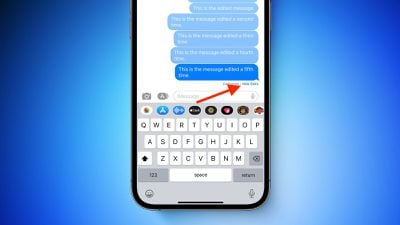
Учитывая все это, вот как отредактировать отправленное iMessage на iPhone или iPad под управлением iOS 16 или iPadOS 16.
- В приложении Сообщения, откройте ветку чата, содержащую отправленное сообщение, которое вы хотите отредактировать.
- Нажмите и удерживайте отправленное сообщение, которое вы хотите исправить. (Если вы не видите этой опции, сообщение было отправлено более 15 минут назад, и вы не можете его отредактировать.)
- Нажмите Редактировать во всплывающем меню.
- Внесите желаемые изменения, затем нажмите синюю галочку справа для подтверждения. Если вы решите не редактировать сообщение, нажмите серый крестик слева.
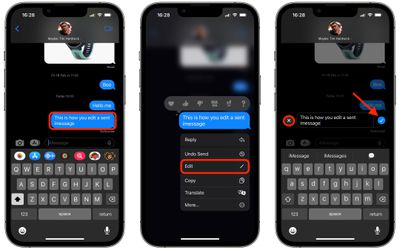
Вот и все. А вы знали, что в iOS 16 можно также отменить отправку iMessages? Ознакомьтесь с нашим специальным руководством, чтобы узнать как.

















